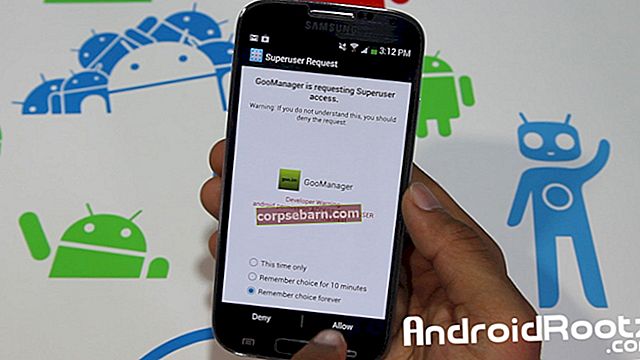Διαβάστε τον αρχικό οδηγό Wi-Fi του Nexus
Σε αυτό το άρθρο, θα συζητήσουμε για τον τρόπο επίλυσης του προβλήματος συνδεσιμότητας Wi-Fi στο Nexus 5. Μεταξύ πολλών, το πιο κοινό πρόβλημα είναι το πρόβλημα σύνδεσης Wi-Fi. Πολλοί χρήστες Nexus 5 έχουν παραπονεθεί σε φόρουμ ότι αντιμετωπίζουν πρόβλημα σύνδεσης Wi-Fi. Οι περισσότεροι άνθρωποι δήλωσαν ότι άλλα έξυπνα τηλέφωνα μπορούν να συνδεθούν στο ίδιο δίκτυο Wi-Fi εύκολα, αλλά το Nexus 5 δεν μπορεί να συνδεθεί. Ευτυχώς, υπάρχουν μερικοί τρόποι για να διορθώσετε το πρόβλημα σύνδεσης Wi-Fi στο Nexus 5 και μπορείτε να τους ακολουθήσετε εάν αντιμετωπίζετε το ίδιο πρόβλημα.
Δείτε επίσης- Πώς να προσαρμόσετε την αναπτυσσόμενη γραμμή ειδοποιήσεων στο 5
Λύσεις για την επίλυση του προβλήματος συνδεσιμότητας Wi-Fi στο Nexus 5

Πρόβλημα συνδεσιμότητας Wi-Fi στο Nexus 5
Ακολουθούν ορισμένοι τρόποι για να διορθώσετε το πρόβλημα σύνδεσης Wi-Fi στο Nexus 5 και μπορείτε να τους ακολουθήσετε για να βρείτε μια λύση.
Λειτουργία πτήσης
Το πρώτο βήμα που μπορείτε να κάνετε είναι να ανοίξετε Λειτουργία πτήσης στο Nexus 5 σας. απενεργοποιήστε το και, στη συνέχεια, ξανά. Μερικές φορές το πρόβλημα επιλύεται ακολουθώντας αυτόν τον απλό τρόπο μόνο. Εάν δεν έχετε κανένα αποτέλεσμα, ακολουθήστε τις παρακάτω λύσεις.
Σύνδεση Wi-Fi
Στο Nexus 5, ανοίξτε Ρυθμίσεις> Ασύρματο και δίκτυα> Wi-Fi> Επιλέξτε το όνομα του δικτύου σας > Πατήστε Ξεχάστε. Μετά από λίγα λεπτά, συνδέστε ξανά το δίκτυο και εισαγάγετε τον κωδικό πρόσβασης. Στη συνέχεια, ελέγξτε τη σύνδεση Wi-Fi.
Δρομολογητής Wi-Fi
Μερικές φορές το Πρόβλημα συνδεσιμότητας Wi-Fi στο Nexus 5 συμβαίνει λόγω του δρομολογητή Wi-Fi. Επομένως, μετά τον έλεγχο μη αυτόματων οδηγιών, εάν ο δρομολογητής Wi-Fi είναι ενημερωμένος. Εάν διαπιστώσετε ότι το πρόβλημα παρουσιάζεται εξαιτίας του δρομολογητή, αποσυνδέστε την τροφοδοσία του και συνδέστε ξανά μετά από λίγο. Στη συνέχεια, εγκαταστήστε ξανά το δρομολογητή για να ανανεώσετε τη σύνδεση.
Αυτόματη συχνότητα
Ενδέχεται να αντιμετωπίσετε το πρόβλημα σύνδεσης Wi-Fi στο Nexus 5 λόγω των ρυθμίσεων αυτόματης συχνότητας, επίσης, εάν χρησιμοποιείτε δρομολογητή διπλής ζώνης που είναι 2,4 GHz και 5 GHz. Ενώ αντιμετωπίζετε ένα τέτοιο πρόβλημα, μπορείτε να προσπαθήσετε να το επιλύσετε ρυθμίζοντας το έξυπνο τηλέφωνό σας να χρησιμοποιεί μόνο τη ζώνη 2,4 GHz. Για να το κάνετε αυτό, μεταβείτε στο S ρυθμίσεις στο τηλέφωνό σας και, στη συνέχεια, Ασύρματο και Δίκτυο> Wi-Fi>. Στη συνέχεια, κάντε ξανά κλικ στο κουμπί Μενού και επιλέξτε ζώνη συχνοτήτων Wi-Fi / Για προχωρημένους και, στη συνέχεια, πατήστε 2,4 GHz.
Αποφύγετε τις κακές συνδέσεις
Μια άλλη διαδικασία που μπορείτε να ακολουθήσετε για να διορθώσετε το πρόβλημα σύνδεσης Wi-Fi στο Nexus 5 είναι επιλέγοντας την επιλογή "Αποφυγή κακών συνδέσεων" στο ακουστικό σας. Όταν υπάρχει αδύναμο δίκτυο Wi-Fi, θα αποτρέψει τη σύνδεση του smartphone σας σε αυτό το δίκτυο. Για να αποφύγετε κακές συνδέσεις Wi-Fi, μπορείτε να αφήσετε το Nexus 5 να προσπαθήσει να συνδεθεί σε ισχυρά δυνατά διαθέσιμα δίκτυα Wi-Fi επιλέγοντας Ρυθμίσεις στο τηλέφωνό σας και, στη συνέχεια, Ασύρματο και Δίκτυο> Wi-Fi> κάντε κλικ στο κουμπί μενού> Σύνθετο Wi-Fi, στη συνέχεια καταργήστε την επιλογή "Αποφυγή κακών συνδέσεων. «
Καθαρισμός δεδομένων
Διαγράψτε όλες τις αποθηκευμένες ρυθμίσεις και συνδέσεις που έχετε αποθηκεύσει WIFI, π.χ. (Δίκτυο Wi-Fi για το κουρείο, δίκτυο Wi-Fi για το σπίτι κ.λπ.)… Τώρα, διαγράψτε όλα τα αποθηκευμένα δεδομένα από την εφαρμογή Αναζήτησης Google. Για αυτό πλοηγηθείτε στο:
Ρυθμίσεις> Εφαρμογές> Όλες> Αναζήτηση Google και, στη συνέχεια, επιλέξτε "Εκκαθάριση δεδομένων"
Θα γίνει επαναφορά των συντομεύσεων, των widget και του εικονιδίου σας.
ΣΦΑΙΡΙΚΗ ΕΙΚΟΝΑ
- Ενεργό Wi-Fi κατά τη διάρκεια του ύπνου: Πάντα
- Η σάρωση είναι πάντα διαθέσιμη: Ενεργό
- Αποφύγετε τις κακές συνδέσεις: Απενεργοποίηση
- Η ζώνη συχνοτήτων Wi-Fi ορίζεται μόνο στα 2,4 GHz
- Βελτιστοποίηση Wi-Fi: πάντα ενεργό
Διαβάστε επίσης- Πώς να επιδιορθώσετε εύκολα το πρόβλημα της μπαταρίας